笔记本聊天时对方听不到自己的声音的解决
摘要:由于默认情况下声卡安装时,录音源不是麦克风,所以无法采集麦克风的输入导致解决办法:1.双击右下角的喇叭图标,如图2.打开主音量窗口,选择选项...
由于默认情况下声卡安装时,录音源不是麦克风,所以无法采集麦克风的输入导致
解决办法:
1. 双击右下角的喇叭图标,如图

2. 打开主音量窗口,选择 选项>属性 菜单
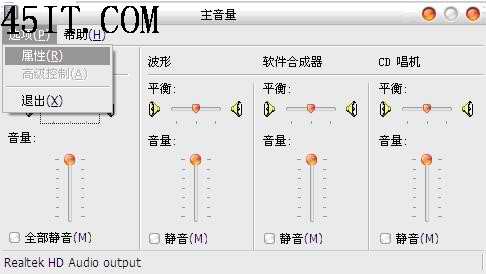
3.打开属性窗口,在混音器里 选择 Input 选项,并选择 录音,确保下面的白色方框的 麦克风音量 选中,按确定。
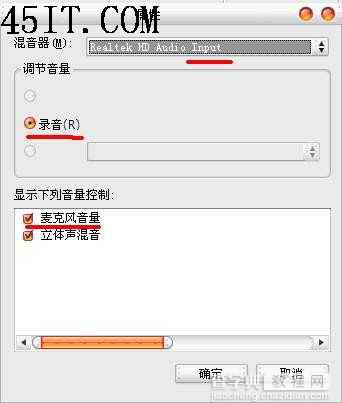
4. 打开 录音控制 选项,将 麦克风音量 下面的 选择 项目,勾选。将音量调节到最高。
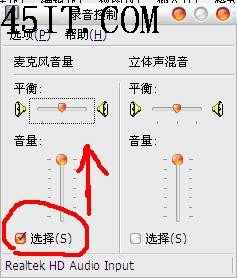
【笔记本聊天时对方听不到自己的声音的解决】相关文章:
★ Acer 3810T改XP后HDMI无声音输出的解决办法
★ 联想笔记本电脑光驱图标消失没有盘符或打红叉的现象说明及解决
★ 笔记本在开机到桌面后会出现一秒的黑屏,之后正常进到桌面的解决
★ 天逸F50,F41,F31等笔记本摄像头中头像倒置180度的解决
上一篇:
联想昭阳K43的声卡芯片是什么?
下一篇:
笔记本日用常识 电池使用的四大误区
